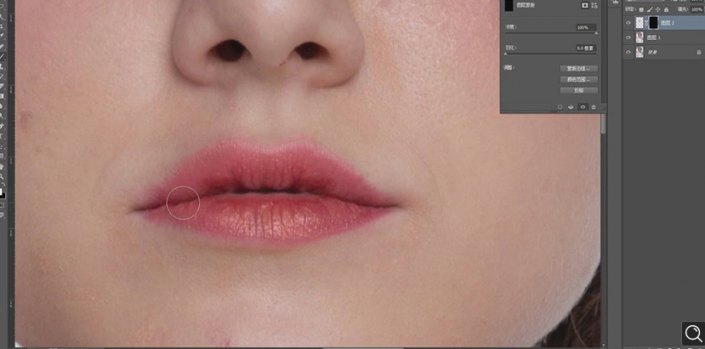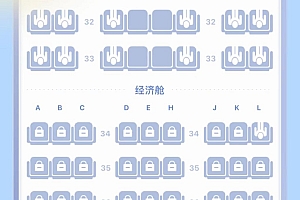本教程主要使用photoshop给人物肖像添加质感肌肤效果,主要是人物面部的一些修图,皮肤看起来更有质感,妆容也很精致,希望大家可以喜欢。
效果图:
素材:
操纵步骤:
1.【打开】PS,【导入】素材,【Ctrl+J】复制图层,【滤镜】-【Camera Raw】滤镜,调整【基本】面板参数,具体参数效果如图示。
2.【滤镜】-【液化】,对人物进行液化调整,具体如图示。
3.使用【仿制图章工具】,【Alt】取样,不透明度50%,进行涂抹,具体如图示。
4.使用【矩形选框工具】,拉出矩形选框,【Ctrl+J】复制图层,【Ctrl+T】水平翻转,调整【位置】,按【Alt+单击蒙版】创建剪切蒙版,使用【画笔工具】,白色画笔,进行涂抹嘴唇,具体如图示。
5.使用【矩形选框工具】,拉出矩形选框,【滤镜】-【液化】,对人物进行液化调整,具体如图示。